Uso de Event Grid para las notificaciones de cambios de datos de App Configuration
En este artículo, aprenderá a configurar las suscripciones a eventos de Azure App Configuration para que envíen eventos de modificación de pares clave-valor a un punto de conexión web. Los usuarios de Azure App Configuration pueden suscribirse a eventos que se emiten cada vez que se modifican los pares clave-valor. Estos eventos pueden desencadenar webhooks, instancias de Azure Functions, colas de Azure Storage o cualquier otro controlador de eventos que sea compatible con Azure Event Grid. Por lo general, se envían eventos a un punto de conexión que procesa los datos del evento y realiza acciones. Sin embargo, para simplificar en este artículo, los eventos se envían a una aplicación web que recopila y muestra los mensajes.
Requisitos previos
- Una suscripción a Azure: cree una cuenta gratuita. También puede usar Azure Cloud Shell.
Azure Cloud Shell
En Azure se hospeda Azure Cloud Shell, un entorno de shell interactivo que puede utilizar mediante el explorador. Puede usar Bash o PowerShell con Cloud Shell para trabajar con los servicios de Azure. Puede usar los comandos preinstalados de Cloud Shell para ejecutar el código de este artículo sin tener que instalar nada en su entorno local.
Para iniciar Azure Cloud Shell:
| Opción | Ejemplo o vínculo |
|---|---|
| Seleccione Pruébelo en la esquina superior derecha de un bloque de código o de comandos. Solo con seleccionar Pruébelo no se copia automáticamente el código o comando en Cloud Shell. |  |
| Vaya a https://shell.azure.com o seleccione el botón Iniciar Cloud Shell para abrir Cloud Shell en el explorador. |  |
| Seleccione el botón Cloud Shell en la barra de menús de la esquina superior derecha de Azure Portal. |  |
Para usar Azure Cloud Shell:
Inicie Cloud Shell.
Seleccione el botón Copiar en un bloque de código (o bloque de comandos) para copiar el código o comando.
Pegue el código o comando en la sesión de Cloud Shell. Para ello, seleccione Ctrl+Mayús+V en Windows y Linux, o bien seleccione Cmd+Mayús+V en macOS.
Seleccione Intro para ejecutar el código o comando.
Si decide instalar y usar la CLI localmente, para los fines de este artículo, es preciso que ejecute la versión más reciente de la CLI de Azure (2.0.70 o posterior). Para encontrar la versión, ejecute az --version. Si necesita instalarla o actualizarla, vea Instalación de la CLI de Azure.
Si no usa Cloud Shell, primero debe iniciar sesión con az login.
Crear un grupo de recursos
Los temas de Event Grid son recursos de Azure y se deben colocar en un grupo de recursos de Azure. El grupo de recursos de Azure es una colección lógica en la que se implementan y administran los recursos de Azure.
Para crear un grupo de recursos, use el comando az group create.
En el ejemplo siguiente se crea un grupo de recursos llamado <resource_group_name> en la ubicación eastus. Reemplace <resource_group_name> por un nombre único para grupo de recursos.
az group create --name <resource_group_name> --location westus
Creación de un almacén de App Configuration
Reemplace <appconfig_name> por el nombre único de la instancia del almacén de configuración y <resource_group_name> por el grupo de recursos que creó anteriormente. El nombre debe ser único porque se utiliza como un nombre DNS.
az appconfig create \
--name <appconfig_name> \
--location westus \
--resource-group <resource_group_name> \
--sku free
Creación de un punto de conexión de mensaje
Antes de suscribirse al tema, vamos a crear el punto de conexión para el mensaje de evento. Normalmente, el punto de conexión realiza acciones en función de los datos del evento. Para simplificar esta guía de inicio rápido, se implementa una aplicación web pregenerada que muestra los mensajes de los eventos. La solución implementada incluye un plan de App Service, una aplicación web de App Service y el código fuente desde GitHub.
Reemplace <your-site-name> por un nombre único para la aplicación web. El nombre de la aplicación web debe ser único, ya que es parte de la entrada DNS.
$sitename=<your-site-name>
az deployment group create \
--resource-group <resource_group_name> \
--template-uri "https://raw.githubusercontent.com/Azure-Samples/azure-event-grid-viewer/master/azuredeploy.json" \
--parameters siteName=$sitename hostingPlanName=viewerhost
La implementación puede tardar unos minutos en completarse. Después de que la implementación se haya realizado correctamente, puede ver la aplicación web para asegurarse de que se está ejecutando. En un explorador web, vaya a: https://<your-site-name>.azurewebsites.net
Debería ver el sitio, que no muestra ningún mensaje actualmente.
Habilitar el proveedor de recursos de Event Grid
Si aún no ha usado anteriormente Event Grid en su suscripción de Azure, puede que tenga que registrar el proveedor de recursos de Event Grid. Ejecute el siguiente comando para registrar el proveedor:
az provider register --namespace Microsoft.EventGridEl registro puede tardar unos instantes en finalizar. Para comprobar el estado, ejecute el comando siguiente:
az provider show --namespace Microsoft.EventGrid --query "registrationState"Cuando
registrationStateseaRegistered, estará preparado para continuar.
Suscripción al almacén de App Configuration
Suscríbase a un tema que indique a Event Grid los eventos cuyo seguimiento desea realizar y el lugar al que deben enviarse dichos eventos. En el ejemplo siguiente se suscribirá a la instancia de App Configuration que ha creado y pasará la dirección URL de la aplicación web como el punto de conexión de la notificación de eventos. Reemplace <event_subscription_name> por un nombre para la suscripción de eventos. En <resource_group_name> y <appconfig_name>, use los valores que creó anteriormente.
El punto de conexión de la aplicación web debe incluir el sufijo /api/updates/.
appconfigId=$(az appconfig show --name <appconfig_name> --resource-group <resource_group_name> --query id --output tsv)
endpoint=https://$sitename.azurewebsites.net/api/updates
az eventgrid event-subscription create \
--source-resource-id $appconfigId \
--name <event_subscription_name> \
--endpoint $endpoint
Vuelva a la aplicación web y observe que se ha enviado un evento de validación de suscripción. Seleccione el icono del ojo para expandir los datos del evento. Event Grid envía el evento de validación para que el punto de conexión pueda verificar que desea recibir datos de eventos. La aplicación web incluye código para validar la suscripción.
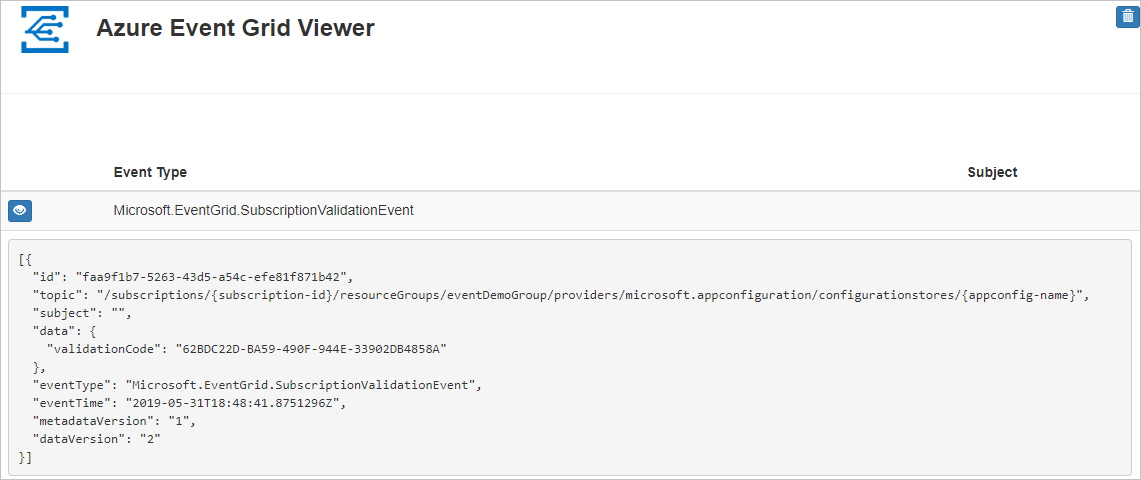
Desencadenamiento de un evento de App Configuration
Ahora, vamos a desencadenar un evento para ver cómo Event Grid distribuye el mensaje al punto de conexión. Cree un par clave-valor mediante <appconfig_name> que apareció anteriormente.
az appconfig kv set --name <appconfig_name> --key Foo --value Bar --yes
Ha desencadenado el evento y Event Grid ha enviado el mensaje al punto de conexión que configuró al realizar la suscripción. Vaya a la aplicación web para ver el evento que acaba de enviar.
[{
"id": "00000000-0000-0000-0000-000000000000",
"topic": "/subscriptions/{subscription-id}/resourceGroups/eventDemoGroup/providers/microsoft.appconfiguration/configurationstores/{appconfig-name}",
"subject": "https://{appconfig-name}.azconfig.io/kv/Foo",
"data": {
"key": "Foo",
"etag": "a1LIDdNEIV6wCnfv3xaip7fMXD3",
"syncToken":"zAJw6V16=Njo1IzMzMjE3MzA=;sn=3321730"
},
"eventType": "Microsoft.AppConfiguration.KeyValueModified",
"eventTime": "2019-05-31T18:59:54Z",
"dataVersion": "1",
"metadataVersion": "1"
}]
Limpieza de recursos
Si planea seguir trabajando con esta instancia de App Configuration y la suscripción de eventos, no elimine los recursos creados en este artículo. Si no va a continuar, use el siguiente comando para eliminar los recursos creados en este artículo.
Sustituya <resource_group_name> por el nombre del grupo de recursos que ha creado.
az group delete --name <resource_group_name>
Pasos siguientes
Ahora que sabe cómo crear suscripciones a temas y eventos, obtenga más información acerca de los eventos de los pares clave-valor y lo que Event Grid puede ayudarle a hacer: